 高桩码头例题
高桩码头例题
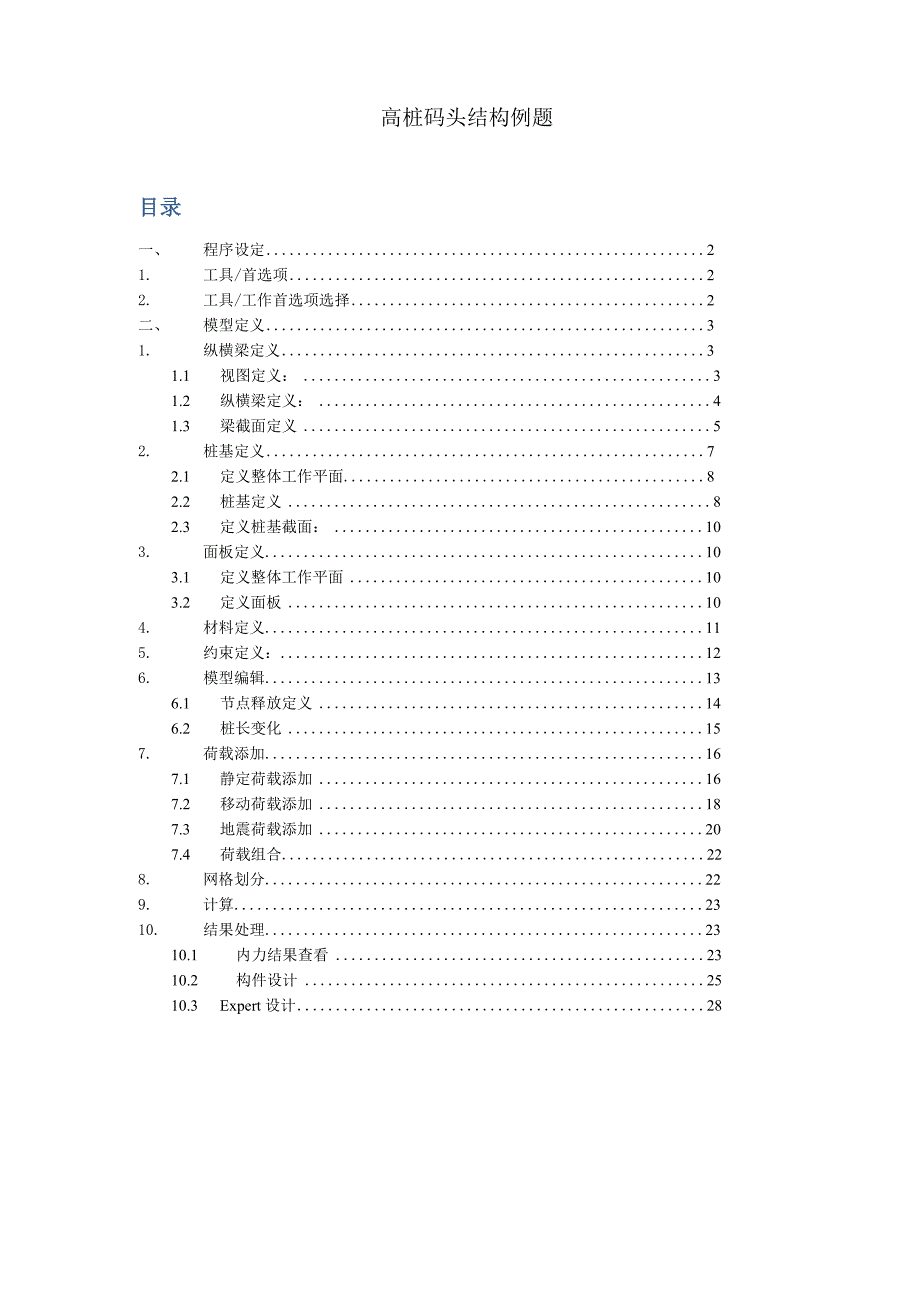


《高桩码头例题》由会员分享,可在线阅读,更多相关《高桩码头例题(29页珍藏版)》请在装配图网上搜索。
1、高桩码头结构例题目录一、程序设定21. 工具/首选项22. 工具/工作首选项选择2二、模型定义31. 纵横梁定义31.1 视图定义:31.2 纵横梁定义:41.3 梁截面定义52. 桩基定义72.1 定义整体工作平面82.2 桩基定义82.3 定义桩基截面:103. 面板定义103.1 定义整体工作平面103.2 定义面板104. 材料定义115. 约束定义:126. 模型编辑136.1 节点释放定义146.2 桩长变化157. 荷载添加167.1 静定荷载添加167.2 移动荷载添加187.3 地震荷载添加207.4 荷载组合228. 网格划分229. 计算2310. 结果处理2310.1
2、内力结果查看2310.2 构件设计2510.3 Expert 设计28程序以框架结构为例,通过模型建立,荷载添加,结果分析等,熟悉Robot的操作流程:一、程序设定双击Robot Structural Analysis图标进入程序,选择壳模块如下图所示:说明::;壳模块中的结构默认为三维框架+板壳结构,杆件连接节点默认为固定连接。如需杆端释 ;放自由度,需要人工干预。:Robot的模块是根据单元类型的不同而划分的。如二维平面框架,默认分析二维平面结构,| :杆件连接节点默认为固定连接。三维框架结构,默认分析为三维空间结构,节点计算考虑 :6个自由度。桁架结构模块,杆件连接节点默认铰接连接。实体
3、模块包含可用单元最多,;:可建立实体、梁杆、板壳单元的组合模型。:II1. 工具/首选项:说明::区域设置:选择相应的国家名称后,程序对应的截面、材料、规范、单位等自动转换为符合:所选国家标准的内容。:2. 工具/工作首选项选择;说明::在此对话框中设定用于当前项目的单位,材料,设计规范。二、模型定义定义模型前应打开三个工具栏,以方便后期操作:程序界面最右侧默认已打开的结构模型工具栏包含了构件位置定义,截面定义,静载定义等 常用工具;程序操作界面顶部有两个按钮,如下图所示:分别打开编辑和视图工具栏:1.纵横梁定义1.1视图定义:点击视图工具栏中的按钮,将操作平面投影到XY平面上1.2纵横梁定义
4、:点击结构模型工具栏的图标,或在菜单中选择几何/杆分别在起点和终点位置输入纵梁的起点和终 点坐标,或者,点击对话框中的起点坐标位置, 然后将光标移至图形界面,此时光标以十字显 示,在图形界面中任意一点点击,点击键盘上 的任意数字键,在弹出的“点”对话框中,点击 向右的箭头,并输入梁部长度:64m,点击应用 并关闭对话框。左键单击梁部端点,节点高亮绿色显示尸回在编辑工具栏中,选择平移图标在打开的对话框中,输入平移向量1.6, -3.5,0 重复数1,其它采用默认值,点击运行,进行节点 复制。得到横梁的起始节点位置:说明::;此对话框可进行节点,杆件,板壳的平移和-;复制。平移向量中,dx,dy,
5、dz用逗号或空格;i分开再次点击工具栏中的 图标,左键点击对话框中的起点位置,将光标移至图形界面,点 击复制得到的横梁起点位置,点击键盘上的任意数字键,在弹出的“点”对话框中,点击向 上的箭头,并输入横梁长度:36m,点击应用,完成输入并关闭相应对话框。同样的方法,选择纵梁,进行复制,复制参数为dx, dy, dz = 0,6,0 重复数:5 复制得到纵横排架如下所示:1.3梁截面定义点击结构模型工具栏中的图标,或在菜单中选择几何/特性/截面点击新建按钮口,自定义截面,分别定义纵梁,横梁,轨道梁的截面如下所示:说明:;定义横梁时选择Gamma角,定义的横梁截面为倒T形I截面添加完毕后,在截面对
6、话框中,鼠标左键单击线府选择框,然后移动光标至图形界面, 框选需要赋予截面的杆件,点击应用,并关闭截面对话框.关闭截面对话框后,可通过点击图形界面左下角的显示按钮控制显示截面形式:说明::若需要从CAD中导入其它形式的截面,在菜单中选择:工具/截面定义,在打开的新窗口中点;:击文件/导入DXF,将定义好的截面导入。;:文件/保存到数据库,将导入的截面保存到用户数据库。:点击新窗口界面顶部的layout菜单;而定义司|;:用粉腿:! u 哑1:人节点:|_杆I,说柬.:四礴:缺:IR券服计!:羊叵橐:|,I;选择结构模型/几何,返回初始模型建立界面。;在截面对话框中点击新建,选择钢截面类型,选择
7、USER数据库,添加保存的用户数据截面。; II2.桩基定义2.1定义整体工作平面点击视图工具栏中的整体工作面按钮,左键单击需要定义第一排桩基的平面内的任意位置点击应用,并关闭对话框点击视图工具栏中的将工作平面投影到竖向平面上2.2桩基定义桩基起始节点位置可以通过选择节点并复制得到L回选择上图所示41号节点,点击编辑工具栏中的平移图标,进行节点复制,此处给定节 点复制参数为dx, dy, dz = 0,6,0重复数:5点击结构模型工具栏中的口 图标,与绘制排架的方式相同,绘制桩基,桩基长度为25m选择需要旋转为斜桩的直桩,点击编辑工具栏中的旋转图标,进行杆件旋转复制 在图形界面中点击确定轴起点
8、位置旋转平面选择YZ平面旋转角度设为10度其余参数采用默认值点击运行,复制构件复制完毕后,将辅助定位的直桩删除-说明:;i创建杆件时,杆件节点自动生成,删除杆件| :时,杆件两端的节点不会自动删除,需要选 :择删除;II分别选择两根斜桩,再次点击编辑工具栏中的旋转图标屈在图形界面中点击确定轴起点位置旋转平面选择XY平面旋转角度设为10度其余参数采用默认值点击运行,复制构件复制完毕后,将辅助定位的斜桩删除旋转后的斜桩平面投影如上图所示.2.3定义桩基截面::说明::圆孔灌注桩在程序的混凝土截面里未包括,:可在截面类型中选择钢结构截面,定义好截:面几何参数后,在材料中统一更改为混凝土1材料(详见第
9、四节)I3. 面板定义3.1定义整体工作平面点击视图工具栏中的里一I整体工作面按钮,左键单击需要纵横梁的任意一点,点击应用,百并关闭对话框,点击视图工具栏中的土,将工作平面投影到水平面上3.2定义面板点击结构模型工具栏中的轮廓线按钮一I或在菜单中选择:几何/对象/多义线轮廓在 坐标框中输入矩形轮廓的各点坐标,或者, 点击对话框中的坐标位置后,将光标移至图 形界面,此时光标以十字显示,在图形上绘制 面板的轮廓线形成封闭的轮廓线,如下图所示:按钮,按照下图顺序,分别定义板的厚度,材料,分析模型,点击结构模型工具栏中的点击添加按钮,在“厚”栏里显示已定义的厚度名称后,点击内部点编辑区,将光标移至图
10、形操作界面,在轮廓线内部任意一点点击,将板的属性赋予给轮廓面4. 材料定义点击结构模型工具栏中的按钮, 或在菜单中选择几何/材料选择需要定义材料的截面名称,在下拉材料列表中选择需要的材料名称,点击应用,定义材料.说明:此处下拉材料列表所含的材料,可在工具/工作首选项设置/材料中选择或自定义5. 约束定义:点击结构模型工具栏中的图标,或在菜单中选择几何/约束选择需要定义的约束类型,或者点击新建按钮 旦I, 自定义约束类型.鼠标左键单击当前选择的选择框,然后移动光 标至图形界面,从左上到右下拖曳鼠标,框选中 的节点编号将显示在当前选择框内,点击应用, 确定添加约束关闭约束对话框后,可通过点击图形界
11、面左下 角的显示按钮控制显示:|,叫函8上=一|竺|说明:此处若要定义弹簧约束,点击新建按钮口选择弹性约束:若基础计算至嵌固点位置,则勾选固定其它5 个方向的自由度,在Uz位置输入弹簧系数值。 点击方向按钮,可以为斜桩定义沿其轴线方向 的约束约束定义赋予至桩底后,框选全部桩基进行复制操作, 复制参数为dx, dy, dz = -6,0,0重复数:106. 模型编辑6.1节点释放定义如果杆件与杆件之间需要设定为铰接,需要人工设定Ctrl+A选择整体结构,选择编辑按钮中的相交命令此时,结构会在有节点的位置截断。程序默认各梁段固定连接,此处人工定义杆件连接为铰接:几何/释放选择需要定义的释放类型,或
12、者点击新建按钮 回 自定义杆件释放类型.:说明::;释放设定需设置杆件两个节点的连接方式,:如固定-铰接,表示杆件一端固定,一端铰接.;II鼠标左键单击当前选择的选择框,然后移动光 标至图形界面,从左上到右下框选需要赋予释 放特性的梁段,选中的杆件编号将显示在当前 选择框内,点击应用,并关闭对话框.对话框关闭后,鼠标在图形界面右击/显示在高级特性里面勾选释放,可查看定义的释放特性呈示构面载颔/图图它结截荷臂视视其模挺 隆典面JJi确定 | 取消 | 应用习 r仅显示所选对象屈性图标尺寸:|50帮助6.2桩长变化若桩基长度伸长或缩短,可通过下列方式进行模型编辑:尸回 桩基伸长:选择桩底节点,编辑
13、工具栏中选择平移图杪n,进行节点复制,选择的时桩基缩短:选择桩底节点,编辑工具栏中选择平移图标口 n进行节点移动:或者选择编辑工具栏中的分割按钮0,根据平面或长度分割杆件:点击“新的”,程序默认添加结构自重荷载7. 荷载添加7.1静定荷载添加此处定义两个荷载工况1.DL1自重 2. LL1活载点击结构模型工具栏中的皿按钮,或者在菜单中选择荷载/荷载类型:说明::此处自重荷载是程序根据所建立的模型和:定义的材料自动计算的iI在“性质”下拉菜单中选择荷载性质,并点击“新 的”,建立其它荷载工况。:说明::;此时定义的荷载工况中不包含荷载,仅是定义不同类别的荷载工况,此处选择的荷载性:;质与后面的荷
14、载组合的组合系数相关。:点击结构模型工具栏中的按钮,或者在菜单中选择荷载/荷载定义在图形界面上部的工况选择下拉菜单中选择LL2,如下图所示:在打开的荷载定义对话框中,选择杆均布荷载定义竖向荷载-5KN/m,单击添加,点击施加到,在图形界面中框选需要添加荷载的构件:关闭荷载对话框后,可通过点击图形界面左下角的显示按钮控制显示:FT,n,| 给1 J-|=lI 竺I中吝说明:荷载大小、方向、作用对象可通过表格更改:右击/表/荷载7.2移动荷载添加荷载/特殊荷载/移动点击新建按钮工L点击“新的”按钮,自定义车辆名称,点击“好” 根据提供移动荷载类型输入荷载值如下所示:点击“添加”,将定义的车载添加到
15、数据库,点击“关闭”在“名字,处定义移动荷载工况的名称 点击“定义”,在弹出的对话框中,选择“线”, 在几何中点击点P1位置,将光标移至图形界 面,点击梁部的起点和终点,即移动荷载的 移动路径,点击关闭按钮,关闭对话框 r:说明:点击图形界面上部的计算按钮计算完毕后,鼠标在图形界面右击/显示勾选移动载荷的车辆和单元显示,如上图所示.,点击确定,关闭对话框。程序显示移动荷载工况下的荷载分布::图形界面中点选起点和终点后,直接点击关 :闭按钮,不要点击应用。点击工况列表旁的工况组成按钮* ,可查看在移动荷载移动过程中,构件的内力变化。7.3地震荷载添加菜单:分析/分析类型,点击新建按钮,打开新的工
16、况定义对话框,选择模态分型,并点击确定,打 开模态参数定义对话框:定义模态数,参与质量百分比,若结构自重是通过荷载添加,而不是通过程序自动添加的自重 荷载,此处需勾选忽略密度选项,否则会出现自重重复计算的现象。振型定义后,点击分析类型对话框中的新建按钮,再次打开新的工况定义对话框,此时动力 分析选项均亮显,选择地震选项,在右侧的下拉菜单中选择需要的地震规范,若此处的荷载 规范不满足要求,可通过菜单:工具/工程首选项/设计规范/荷载,添加需要的规范:地震荷载添加后,点击确定,程序将根据定义的参数自动生成反应谱。如需要自定义反应谱,则点击谱分析,通过相应的格式输入反应谱。隔请定义借 | .点频借插
17、值添加册除修改定曳了的频谱谱名字:|RSA_AST1_TT1 2阻尼:|ao2纵坐标倒 厂对数标尺 c速度 0加速度 r位移尺标数 对期动率周脉频号码名字FISA_AST1_TT1 &FISA_AST1_TT1 5 宠RC:,., ACT1 TT1 1 rr=:-,结束帮助7.4荷载组合荷载/自动组合,程序根据所选的规范自动进行荷载组合,得到最不利荷载组合,荷载/手动组合,手动定义荷载规范组合系数组合系数若选自动,程序会根据定义的荷载性质(恒载,活载,风载)自动添加系数.用户 可在组合前,手动定义组合系数.8. 网格划分菜单:分析/网格划分/网格选项工具栏:点击标准工具栏匕图标,打开有限元网格
18、生成选项工具栏:有限元网格生成的选攻点击网格选项按钮:用户指定单元尺寸的大小,点击确定,程序自动网格划分。9.计算点击界面顶部标准工具栏的计算按钮回,或点击菜单分析/计算,程序自动对结构计算分析。10. 结果处理10.1内力结果查看 结果/杆件示意图:图形显示杆件结果 结果/彩图,板切面:图形显示板结构 结果/力:表格显示杆件结果在表格中显示杆件内力结果时,程序默认显示杆端两个节点的内力值,如需得到指定点 或特征点的结果,可在表格中右击,点击表格栏(Table column),在分割选项卡中,选 择特征点,并点击筛选,程序会自动显示极值点和特征点的结果大小,点击确定关闭对 话框。 结果/板和壳
19、结果:表格显示板壳结果Robot中所有的结果均针对构件的局部坐标显示:杆件局部坐标及结果方向说明板壳局部坐标及结果方向说明选择需要查看结果的工况,若需要查看包络结果值,则在工况选择况中输入工况编号,如:1to3, 即查看1到3工况的包络结果值。Min =-0.005* My穹矩厂Ki反力没有r mz弯矩生地基的反力厂Kj-反方MY 1kNm犊类型比例:(env =750i:iJ:ii:iMax9439.0512点x = 0.5392工况6Min-0.00杆件11点x = 1 J:ii:ii:ii:i工况8|变形|应力|反力|钢把J上J厂观范化:r打开新窗口图表尺寸:_J _|r常数比例I应用|
20、关闭| 帮助|所有的影响线:结果/高级/影响线AXatGI EMMVChNrn)fSt件t (i(m i25600 1D M mg0000it x-a.M必11?(tnwve ?1?S 1.001- mi 1?SUn 4 1?4 S.00D D 60 001mw 1wLOO144 001*nwve1.00264 00 3200 624W WOO ll;UC3It 1-.MnkOM1S l.Mnwv 11 lt.MHIrikotNi1?11.M1*we 14 VS 1?.H11.* mwe11.W1344 001i*.Mmove15 Vi 14.M1534 00It1?J 1S.W18X00 1
21、96000 -HOC3M8g XQBDOItnwvcS Ik.Mit m-lm gg isir( 11 mIt i-.S4mmxm?S 11.M厂打开口计算得到的内力结果可用于Expert中桩基配筋的设计(详情请见第10.3节)10.2 构件设计混凝土构件理论配筋:设计*钢拘件设计5钢构性设计-选项 掴连接设计5,木构件设计乏1, 本构件设计-选项nL混凝土梁F柱理论配筋司混凝土梁F柱配筋-选项混凝土板/墙体的理论配筋,松/墙的理论配筋-选项混龊土构件提供钢筋V根据所选配筋规范,计算混凝土梁柱构 件的配筋面积,及配筋后的内力分布。 指定构件类型:设计/混凝土梁柱 配筋选项/规范参数,设定梁计算
22、跨 度,柱的屈曲长度系数等参数,将梁 柱特性赋予杆件。 指定计算参数:指定纵筋和箍筋的 类型,数量,保护层厚度等相关信 息,将特性赋予梁柱构件。 点击规范设计框内的计算按钮,程 序在表格中生成各构件配筋面积 及配筋以后构件内力值。 混凝土构件实际配筋:*钢也件设计5.钢构性设计-选项 F斟连接设计5,木构件设计,本构件设计-选项n混凝土梁F柱理论配筋司.混凝土梁F柱配筋-选项混凝土板F墙体的理论配筋极/墙的理论配筋-选项k|温醍土构件提供钢筋归1设计垦RC梁设计回 寺RC连续基础设计 帛版柱设计匚 身RC基础设计 &混凝土枝设计5 3 RW墙设计 口 RC漂梁设计选择需要配筋的构件,点击设计/
23、混凝土构件提供钢筋,选择梁、基础、柱设计等,此处, 以梁构件的设计为例:1. ) RC单元参数:确定需要分析的荷载 工况,如需要分析手动组合,则在此对 话框中选择手动组合选项,否则,程序 会根据选择的简单工况,根据规范自动 组合荷载,并根据其计算配筋。2. )分析/计算选项,指定混凝土钢筋的 等级,类型材料本构模型等参数,另存 为一个名称,点击确定,关闭对话框。3. )分析/钢筋类型,指定普通钢筋参数 定义,顶底钢筋,箍筋,构造钢筋,钢筋形 状等钢筋参数,另存为一个名称,关闭对 话框。4. )分析/计算,根据(2),(3)设定的参数对 选择构件进行配筋计算,并生成相应的 图纸和计算报告书。:说
24、明:1根据选择的设计规范不同,打开的钢:筋类型和计算选项有所不同,用户需 i根据规范的要求设定相关参数。ESiiiiL林贵土 : GETOR =1.15呆或更31 : H:L梁3 : Pl 截面30x50褪= 303.3 kJ平自丑粕二H5顶印悟/土惧悬de.顶印尚循土保偲,1 口边可无上俱息4 “聋太里笛日毛:20-混祯31 :以3枝陇制V50U5UVI 1U47计算生成图纸2.4.2 SLS的内力蹬度Mt眼大.Mt最小.MlMrQIQr(kll*m)(kN*m)(kB*m)CkN:l(kN)P143. 080. 00-6. 34-6. 3438. 99-38. 99计算报告节选10.3Ex
25、pert 设计Expert是基于Robot开发的配筋设计插件,用户可通过开始/程序/Autodesk/Autodesk Robot Structural Analysis2011/Other programs/Expert 进入程序,程序可进行截面配筋,挡土墙设计,桥梁截面配筋,桩基配筋等操作。以混凝土截面配筋为例,用户可通过preference按钮,设定规范,输出报告语言等在General选项卡选择截面类型,分析类型,裂缝等级,材料特性;在Design选项卡输入荷 载,是否考虑分段施工,配筋选项等,程序计算配筋;在Analysis选项卡输入配筋参数,程 序校核配筋是否满足要求,并输出相应计算报告书。以挡土墙配筋为例,用户可以通过preference按钮,设定规范,输出报告语言等根据对话框要求设定土体参数,荷载参数,钢筋参数等,并输出挡土墙滑移、倾覆等计算结 果,并输出相应计算公式。
- 温馨提示:
1: 本站所有资源如无特殊说明,都需要本地电脑安装OFFICE2007和PDF阅读器。图纸软件为CAD,CAXA,PROE,UG,SolidWorks等.压缩文件请下载最新的WinRAR软件解压。
2: 本站的文档不包含任何第三方提供的附件图纸等,如果需要附件,请联系上传者。文件的所有权益归上传用户所有。
3.本站RAR压缩包中若带图纸,网页内容里面会有图纸预览,若没有图纸预览就没有图纸。
4. 未经权益所有人同意不得将文件中的内容挪作商业或盈利用途。
5. 装配图网仅提供信息存储空间,仅对用户上传内容的表现方式做保护处理,对用户上传分享的文档内容本身不做任何修改或编辑,并不能对任何下载内容负责。
6. 下载文件中如有侵权或不适当内容,请与我们联系,我们立即纠正。
7. 本站不保证下载资源的准确性、安全性和完整性, 同时也不承担用户因使用这些下载资源对自己和他人造成任何形式的伤害或损失。
相关资源
更多 2022年12月广东海洋大学后勤集团饮食服务中心招考聘用厨(点)师9人上岸冲刺卷3套(1000题)附答案详解版I
2022年12月广东海洋大学后勤集团饮食服务中心招考聘用厨(点)师9人上岸冲刺卷3套(1000题)附答案详解版I
 2022年12月广西平果市旧城镇人民政府公开招考1名村级财务会计委托代理服务中心会计考试题库1000题含答案详解
2022年12月广西平果市旧城镇人民政府公开招考1名村级财务会计委托代理服务中心会计考试题库1000题含答案详解
 2022年12月广西防城港国际医学开放试验区工作办公室公开招聘5人上岸冲刺卷3套(1000题)附答案详解版I
2022年12月广西防城港国际医学开放试验区工作办公室公开招聘5人上岸冲刺卷3套(1000题)附答案详解版I
 2022年12月浙江绍兴市新闻传媒中心招考聘用工作人员上岸冲刺卷3套(1000题)附答案详解版I
2022年12月浙江绍兴市新闻传媒中心招考聘用工作人员上岸冲刺卷3套(1000题)附答案详解版I
 2022年11月尼山世界儒学中心(中国孔子基金会秘书处)及所属事业单位公开招考13名工作人员1003全真模拟试题库(1000题)含答案附详解
2022年11月尼山世界儒学中心(中国孔子基金会秘书处)及所属事业单位公开招考13名工作人员1003全真模拟试题库(1000题)含答案附详解
 2022年12月福建莆田市涵江区市场监督管理局派遣人员若干人上岸冲刺卷3套(1000题)附答案详解版I
2022年12月福建莆田市涵江区市场监督管理局派遣人员若干人上岸冲刺卷3套(1000题)附答案详解版I
 2022年10月广西梧州市龙圩区委宣传部招考2名聘用人员54全真模拟试题库(1000题)含答案附详解
2022年10月广西梧州市龙圩区委宣传部招考2名聘用人员54全真模拟试题库(1000题)含答案附详解
 2022年10月广西玉林市福绵区社会保险事业管理中心招考2名见习生全真模拟试题库(1000题)含答案附详解
2022年10月广西玉林市福绵区社会保险事业管理中心招考2名见习生全真模拟试题库(1000题)含答案附详解
 2022年10月深圳市龙岗区宝龙公共卫生服务中心公开招聘3名专业技术聘员32全真模拟试题库(1000题)含答案附详解
2022年10月深圳市龙岗区宝龙公共卫生服务中心公开招聘3名专业技术聘员32全真模拟试题库(1000题)含答案附详解
 2022年10月温州市鹿城区政务服务中心公开招考3名编外工作人员全真模拟试题库(1000题)含答案附详解
2022年10月温州市鹿城区政务服务中心公开招考3名编外工作人员全真模拟试题库(1000题)含答案附详解